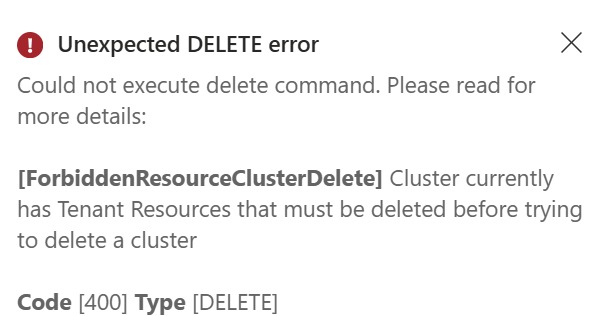你当前正在访问 Microsoft Azure Global Edition 技术文档网站。 如果需要访问由世纪互联运营的 Microsoft Azure 中国技术文档网站,请访问 https://docs.azure.cn。
使用 Azure CLI 创建和预配群集
本文介绍如何使用 Azure 命令行接口 (AzCLI) 创建群集。 本文档还演示如何检查状态、更新或删除群集。
先决条件
- 验证 Azure 区域中是否存在网络结构控制器和群集管理器
- 验证是否已成功预配网络结构
API 指南和指标
API 指南提供有关资源提供程序、资源模型和 API 的信息。
从日志记录数据生成的指标在 Azure Monitor 指标中可用。
限制
- 命名 - 可在此处找到命名规则。
创建群集
基础结构群集资源表示群集管理器中平台的本地部署。 其他所有特定于平台的资源在其生命周期内都依赖于它。
应在此本地部署之前创建网络结构。 每个运营商关系本地实例都与网络结构一对一关联。
使用 Azure CLI 创建群集:
az networkcloud cluster create --name "$CLUSTER_NAME" --location "$LOCATION" \
--extended-location name="$CL_NAME" type="CustomLocation" \
--resource-group "$CLUSTER_RG" \
--analytics-workspace-id "$LAW_ID" \
--cluster-location "$CLUSTER_LOCATION" \
--network-rack-id "$AGGR_RACK_RESOURCE_ID" \
--rack-sku-id "$AGGR_RACK_SKU"\
--rack-serial-number "$AGGR_RACK_SN" \
--rack-location "$AGGR_RACK_LOCATION" \
--bare-metal-machine-configuration-data "["$AGGR_RACK_BMM"]" \
--storage-appliance-configuration-data '[{"adminCredentials":{"password":"$SA_PASS","username":"$SA_USER"},"rackSlot":1,"serialNumber":"$SA_SN","storageApplianceName":"$SA_NAME"}]' \
--compute-rack-definitions '[{"networkRackId": "$COMPX_RACK_RESOURCE_ID", "rackSkuId": "$COMPX_RACK_SKU", "rackSerialNumber": "$COMPX_RACK_SN", "rackLocation": "$COMPX_RACK_LOCATION", "storageApplianceConfigurationData": [], "bareMetalMachineConfigurationData":[{"bmcCredentials": {"password":"$COMPX_SVRY_BMC_PASS", "username":"$COMPX_SVRY_BMC_USER"}, "bmcMacAddress":"$COMPX_SVRY_BMC_MAC", "bootMacAddress":"$COMPX_SVRY_BOOT_MAC", "machineDetails":"$COMPX_SVRY_SERVER_DETAILS", "machineName":"$COMPX_SVRY_SERVER_NAME"}]}]'\
--managed-resource-group-configuration name="$MRG_NAME" location="$MRG_LOCATION" \
--network fabric-id "$NF_ID" \
--cluster-service-principal application-id="$SP_APP_ID" \
password="$SP_PASS" principal-id="$SP_ID" tenant-id="$TENANT_ID" \
--subscription "$SUBSCRIPTION_ID" \
--secret-archive "{key-vault-id:$KVRESOURCE_ID, use-key-vault:true}" \
--cluster-type "$CLUSTER_TYPE" --cluster-version "$CLUSTER_VERSION" \
--tags $TAG_KEY1="$TAG_VALUE1" $TAG_KEY2="$TAG_VALUE2"
群集操作的参数
| 参数名称 | 说明 |
|---|---|
| CLUSTER_NAME | 群集的资源名称 |
| LOCATION | 在其中部署了群集的 Azure 区域 |
| CL_NAME | Azure 门户中的群集管理器自定义位置 |
| CLUSTER_RG | 群集资源组名称 |
| LAW_ID | 群集的 Log Analytics 工作区 ID |
| CLUSTER_LOCATION | 群集的本地名称 |
| AGGR_RACK_RESOURCE_ID | 聚合器机架的 RackID |
| AGGR_RACK_SKU | 聚合器机架的机架 SKU *请参阅 Operator Nexus 网络云 SKU |
| AGGR_RACK_SN | 聚合器机架的机架序列号 |
| AGGR_RACK_LOCATION | 聚合器机架的机架物理位置 |
| AGGR_RACK_BMM | 仅用于单机架部署,多机架部署为空 |
| SA_NAME | 存储设备的设备名称 |
| SA_PASS | 存储设备管理员密码 |
| SA_USER | 存储设备管理员用户 |
| SA_SN | 存储设备序列号 |
| COMPX_RACK_RESOURCE_ID | CompX 机架的 RackID;在 compute-rack-definitions 中对每个机架重复 |
| COMPX_RACK_SKU | CompX 机架的机架 SKU;在 compute-rack-definitions 中对每个机架重复*请参阅 Operator Nexus 网络云 SKU |
| COMPX_RACK_SN | CompX 机架的机架序列号;在 compute-rack-definitions 中对每个机架重复 |
| COMPX_RACK_LOCATION | CompX 机架的机架物理位置;在 compute-rack-definitions 中对每个机架重复 |
| COMPX_SVRY_BMC_PASS | CompX Rack ServerY 基板管理控制器 (BMC) 密码;对 compute-rack-definitions 中的每个机架和机架中的每个服务器重复 |
| COMPX_SVRY_BMC_USER | CompX Rack ServerY BMC 用户,对 compute-rack-definitions 中的每个机架和机架中的每个服务器重复 |
| COMPX_SVRY_BMC_MAC | CompX Rack ServerY BMC MAC 地址,对 compute-rack-definitions 中的每个机架和机架中的每个服务器重复 |
| COMPX_SVRY_BOOT_MAC | CompX Rack ServerY boot 网络适配卡 (NIC) MAC 地址;对 compute-rack-definitions 中的每个机架和机架中的每个服务器重复 |
| COMPX_SVRY_SERVER_DETAILS | CompX Rack ServerY 详细信息,对 compute-rack-definitions 中的每个机架和机架中的每个服务器重复 |
| COMPX_SVRY_SERVER_NAME | CompX Rack ServerY 名称;对 compute-rack-definitions 中的每个机架和机架中的每个服务器重复 |
| MRG_NAME | 群集托管资源组名称 |
| MRG_LOCATION | 群集 Azure 区域 |
| NF_ID | 对网络结构的引用 |
| SP_APP_ID | 服务主体应用 ID |
| SP_PASS | 服务主体密码 |
| SP_ID | 服务主体 ID |
| TENANT_ID | 订阅租户 ID |
| SUBSCRIPTION_ID | 订阅 ID |
| KV_RESOURCE_ID | 密钥保管库 ID |
| CLUSTER_TYPE | 群集类型:Single 或 MultiRack |
| CLUSTER_VERSION | 群集的网络云 (NC) 版本 |
| TAG_KEY1 | 传递给“群集创建”的可选 tag1 |
| TAG_VALUE1 | 传递给“群集创建”的可选 tag1 值 |
| TAG_KEY2 | 传递给“群集创建”的可选 tag2 |
| TAG_VALUE2 | 传递给“群集创建”的可选 tag2 值 |
群集标识
从 2024-07-01 API 版本开始,客户可将托管标识分配到群集。 系统分配的托管标识和用户分配的托管标识均受支持。
添加后,此时只能通过 API 调用删除该标识。
有关运营商关系群集的托管标识的详细信息,请参阅 Azure 运营商关系群集对托管标识和用户提供的资源的支持。
使用 Azure 资源管理器模板编辑器创建群集
创建群集的另一种方法是使用 ARM 模板编辑器。
若要以这种方式创建群集,需要提供模板文件 (cluster.jsonc) 和参数文件 (cluster.parameters.jsonc)。 可以使用以下两个文件查找 8 机架 2M16C SKU 群集的示例:
cluster.jsonc、cluster.parameters.jsonc
注意
若要获取正确的格式,请复制原始代码文件。 cluster.parameters.jsonc 文件中的值特定于客户,可能不是完整列表。 更新特定环境的值字段。
- 在 Web 浏览器中导航到 Azure 门户,然后登录。
- 在 Azure 门户搜索栏中搜索“部署自定义模板”,然后从可用服务中选择它。
- 在编辑器中单击“生成自己的模板”。
- 单击“加载文件”。 找到 cluster.jsonc 模板文件并上传它。
- 单击“ 保存”。
- 单击“编辑参数”。
- 单击“加载文件”。 找到 cluster.parameters.jsonc 参数文件并上传它。
- 单击“ 保存”。
- 选择正确的订阅。
- 搜索资源组,查看它是否已经存在。 如果不存在,创建新的资源组。
- 确保所有实例详细信息都正确。
- 单击“查看 + 创建”。
群集验证
成功创建运营商关系群集后,系统会在订阅中创建 Azure 资源。
cluster create 成功后会返回群集 ID、群集预配状态和部署状态。
查看群集的状态:
az networkcloud cluster show --cluster-name "<clusterName>" /
--resource-group "<resourceGroupName>" /
--subscription <subscriptionID>
当资源的 provisioningState 显示 "provisioningState": "Succeeded" 时,表示群集创建完成
群集登录
可在以下位置查看群集创建日志:
- 查看 Azure 门户资源/资源组活动日志。
- 在 Azure CLI 命令行中传递
--debug标志。
设置部署阈值
在群集部署之前,可以为其设置两种类型的部署阈值。 它们是 compute-deployment-threshold 和 update-strategy。
--compute-deployment-threshold - 此验证阈值表示,环境硬件验证期间所允许的计算节点故障数量或比例。
如果未设置 compute-deployment-threshold,那么默认采用如下设置:
"strategyType": "Rack",
"thresholdType": "PercentSuccess",
"thresholdValue": 80,
"waitTimeMinutes": 1
如果客户请求的 compute-deployment-threshold 不同于 80% 的默认比例,则可以运行以下群集更新命令。
以下示例是针对客户请求类型为“PercentSuccess”且成功率为 97% 的情况。
az networkcloud cluster update --name "<clusterName>" /
--resource-group "<resourceGroup>" /
--compute-deployment-threshold type="PercentSuccess" grouping="PerCluster" value=97 /
--subscription <subscriptionID>
验证更新
az networkcloud cluster show --resource-group "<resourceGroup>" --name "<clusterName>" | grep -a3 computeDeploymentThreshold
"clusterType": "MultiRack",
"clusterVersion": "<CLUSTER_VERSION>",
"computeDeploymentThreshold": {
"grouping": "PerCluster",
"type": "PercentSuccess",
"value": 97
在此示例中,如果部署的计算节点中通过硬件验证的比例低于 97%,整个群集的部署将视为失败。 注:所有 Kubernetes 控制平面 (KCP) 和 Nexus 管理平面 (NMP) 必须通过硬件验证。 如果部署的计算节点中通过硬件验证的比例达到 97% 或更高,群集部署将会继续进入到下一个阶段,即启动预配阶段。 在计算启动预配期间,会为计算节点使用 update-strategy(见下文)。
--update-strategy - 该策略用于更新集群,并指明了启动预配期间所允许的计算节点故障数量或比例。
如果客户请求的 update-strategy 阈值不同于 80% 的默认比例,则可以运行以下群集更新命令。
az networkcloud cluster update --name "<clusterName>" /
--resource-group "<resourceGroup>" /
--update-strategy strategy-type="Rack" threshold-type="PercentSuccess" /
threshold-value="<thresholdValue>" wait-time-minutes=<waitTimeBetweenRacks> /
--subscription <subscriptionID>
策略类型可以是“Rack”(逐个机架)或“PauseAfterRack”(等待客户响应才能继续)。
阈值类型可以是“PercentSuccess”或“CountSuccess”。
如果未设置 updateStrategy,那么默认采用如下设置:
"strategyType": "Rack",
"thresholdType": "PercentSuccess",
"thresholdValue": 80,
"waitTimeMinutes": 1
以下示例描述了客户采用 Rack by Rack(逐个机架)策略,成功率和暂停时间分别为 60% 和 1 分钟。
az networkcloud cluster update --name "<clusterName>" /
--resource-group "<resourceGroup>" /
--update-strategy strategy-type="Rack" threshold-type="PercentSuccess" /
threshold-value=60 wait-time-minutes=1 /
--subscription <subscriptionID>
确认更新:
az networkcloud cluster show --resource-group "<resourceGroup>" /
--name "<clusterName>" /
--subscription <subscriptionID>| grep -a5 updateStrategy
"strategyType": "Rack",
"thresholdType": "PercentSuccess",
"thresholdValue": 60,
"waitTimeMinutes": 1
在此示例中,如果每个机架上有低于 60% 的预配计算节点未能成功预配(按逐个机架统计),则群集部署将视为失败。 如果 60% 或以上的计算节点成功预配,就可以继续对下一个机架的计算节点进行群集部署。
以下示例描述了客户采用 Rack by Rack(逐个机架)策略,CountSuccess 和暂停时间分别为 10 个节点和 1 分钟。
az networkcloud cluster update --name "<clusterName>" /
--resource-group "<resourceGroup>" /
--update-strategy strategy-type="Rack" threshold-type="CountSuccess" /
threshold-value=10 wait-time-minutes=1 /
--subscription <subscriptionID>
确认更新:
az networkcloud cluster show --resource-group "<resourceGroup>" /
--name "<clusterName>" /
--subscription <subscriptionID>| grep -a5 updateStrategy
"strategyType": "Rack",
"thresholdType": "CountSuccess",
"thresholdValue": 10,
"waitTimeMinutes": 1
在此示例中,如果每个机架上有不足 10 个预配计算节点未能成功预配(按逐个机架统计),则群集部署将视为失败。 如果 10 个或以上的计算节点成功预配,就可以继续对下一个机架的计算节点进行群集部署。
注意
群集部署开始后无法更改部署阈值。
部署群集
创建群集后,可以触发部署群集操作。 “部署群集”操作会创建启动映像并部署群集。
“部署群集”会启动在群集管理器中发生的一系列事件。
- 验证群集/机架属性。
- 为临时启动群集生成可启动映像(验证基础结构)。
- 与目标启动计算机的智能平台管理接口(IPMI)交互。
- 执行硬件验证检查。
- 监视群集部署过程。
部署本地群集:
az networkcloud cluster deploy \
--name "$CLUSTER_NAME" \
--resource-group "$CLUSTER_RG" \
--subscription "$SUBSCRIPTION_ID" \
--no-wait --debug
提示
若要检查 az networkcloud cluster deploy 命令的状态,可以使用 --debug 标志执行它。
这样,你便能够获取用于查询 operationStatuses 资源的 Azure-AsyncOperation 或 Location 标头。
如需更详细的步骤,请参阅群集部署失败部分。
(可选)可以使用 --no-wait 标志异步运行该命令。
具有硬件验证的群集部署
在群集部署过程中,执行的步骤之一是硬件验证。 硬件验证过程会运行各种测试,并针对通过群集机架定义提供的计算机进行检查。 根据这些检查的结果和任何用户跳过的计算机,确定是否有足够的节点通过和/或可用于满足继续部署所需的阈值。
重要
硬件验证过程会将结果写入群集创建时指定的 analyticsWorkspaceId。
此外,群集对象中提供的服务主体用于对 Log Analytics 工作区数据收集 API 进行身份验证。
此功能仅在新部署期间可见(绿色字段),现有群集无法以追溯方式获取日志。
注意
在群集部署期间会重置 RAID 控制器,以擦除服务器虚拟磁盘中的所有数据。 除非存在附加物理磁盘和/或 RAID 控制器警报,否则通常可以忽略任何基板管理控制器 (BMC) 虚拟磁盘警报。
默认情况下,硬件验证过程会将结果写入配置的群集 analyticsWorkspaceId。
但是,由于 Log Analytics 工作区数据收集和架构评估的性质,引入延迟可能达到几分钟或更久。
因此,即使未能将结果写入 Log Analytics 工作区,群集部署也会继续。
为了帮助解决这个可能的事件,结果也会在群集管理器中记录,以实现冗余。
在提供的群集对象的 Log Analytics 工作区中,会显示一个新的自定义表,它使用群集的名称作为前缀,后缀 *_CL 应会显示。
在 LAW 资源的“日志”部分中,可以针对新的 *_CL 自定义日志表执行查询。
跳过特定裸机的群集部署
--skip-validation-for-machines 参数表示群集中在硬件验证期间应跳过的裸机计算机的名称。
跳过的节点不会被验证,也不会添加到节点池。
此外,跳过的节点不会计入阈值计算使用的总数。
az networkcloud cluster deploy \
--name "$CLUSTER_NAME" \
--resource-group "$CLUSTER_RG" \
--subscription "$SUBSCRIPTION_ID" \
--skip-validations-for-machines "$COMPX_SVRY_SERVER_NAME"
群集部署失败
若要跟踪异步操作的状态,请在运行时启用 --debug 标志。
指定 --debug 后,可以监视请求的进度。
可以通过检查调试输出,查找对创建请求的 HTTP 响应上的 Azure-AsyncOperation 或 Location 标头来找到操作状态 URL。
这些标头可以提供 HTTP API 调用中使用的 OPERATION_ID 字段。
OPERATION_ID="aaaa0a0a-bb1b-cc2c-dd3d-eeeeee4e4e4e*99399E995..."
az rest -m GET -u "https://management.azure.com/subscriptions/${SUBSCRIPTION_ID}/providers/Microsoft.NetworkCloud/locations/${LOCATION}/operationStatuses/${OPERATION_ID}?api-version=2022-12-12-preview"
输出类似于 JSON 结构示例。 当错误代码为 HardwareValidationThresholdFailed 时,错误消息会包含一个未通过硬件验证的裸机列表(例如,COMP0_SVR0_SERVER_NAME、COMP1_SVR1_SERVER_NAME)。 这些名称可用于分析日志以获取更多详细信息。
{
"endTime": "2023-03-24T14:56:59.0510455Z",
"error": {
"code": "HardwareValidationThresholdFailed",
"message": "HardwareValidationThresholdFailed error hardware validation threshold for cluster layout plan is not met for cluster $CLUSTER_NAME in namespace nc-system with listed failed devices $COMP0_SVR0_SERVER_NAME, $COMP1_SVR1_SERVER_NAME"
},
"id": "/subscriptions/$SUBSCRIPTION_ID/providers/Microsoft.NetworkCloud/locations/$LOCATION/operationStatuses/aaaa0a0a-bb1b-cc2c-dd3d-eeeeee4e4e4e*99399E995...",
"name": "aaaa0a0a-bb1b-cc2c-dd3d-eeeeee4e4e4e*99399E995...",
"resourceId": "/subscriptions/$SUBSCRIPTION_ID/resourceGroups/$CLUSTER_RESOURCE_GROUP/providers/Microsoft.NetworkCloud/clusters/$CLUSTER_NAME",
"startTime": "2023-03-24T14:56:26.6442125Z",
"status": "Failed"
}
参阅文章使用 Azure CLI 跟踪异步操作了解另一个示例。 请参阅“BMM 配置故障排除”一文以获取更多信息,当特定计算机验证或部署失败时,这些信息可能会有所帮助。
群集部署验证
在门户上或通过 Azure CLI 查看群集的状态:
az networkcloud cluster show --resource-group "$CLUSTER_RG" \
--name "$CLUSTER_NAME"
当 detailedStatus 设置为 Deploying 且 detailedStatusMessage 显示部署进度时,群集部署正在进行中。
detailedStatusMessage 中显示的一些部署进度示例为 Hardware validation is in progress.(如果使用硬件验证部署群集)、Cluster is bootstrapping.、KCP initialization in progress.、Management plane deployment in progress.、Cluster extension deployment in progress.、waiting for "<rack-ids>" to be ready 等。
当 detailedStatus 设置为 Running 且 detailedStatusMessage 显示消息 Cluster is up and running 时,群集部署已完成。
查看群集的管理版本:
az k8s-extension list --cluster-name "$CLUSTER_NAME" --resource-group "$MRG_NAME" --cluster-type connectedClusters --query "[?name=='nc-platform-extension'].{name:name, extensionType:extensionType, releaseNamespace:scope.cluster.releaseNamespace,provisioningState:provisioningState,version:version}" -o table --subscription "$SUBSCRIPTION_ID"
群集部署日志记录
可在以下位置查看群集创建日志:
- 查看 Azure 门户资源/资源组活动日志。
- 在 Azure CLI 命令行中传递
--debug标志。
删除群集
删除群集会删除 Azure 中的资源以及驻留在本地环境中的群集。
注意
如果群集中存在任何租户资源,则在删除这些资源之前,不会删除该租户。
az networkcloud cluster delete --name "$CLUSTER_NAME" --resource-group "$CLUSTER_RG"
注意
建议在删除群集后等待 20 分钟,然后再尝试使用相同名称创建一个新的群集。